Come elimino il virus QVO6 ?
Come elimino il virus QVO6?
| QVO6 |
Fai una domanda
Risposte della Community
La tua opinione riguardo Come elimino il virus QVO6?
Devi essere connesso per inviare un commento.



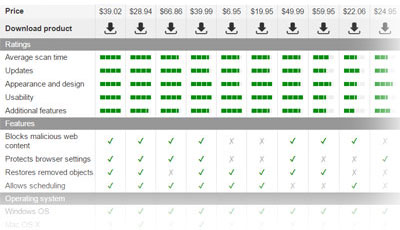
Il virus è molto fastidioso (continui banner pubblicitari), e chi l'ha escogitato è molto esperto di tutte le tecniche usate dagli antivirus, perché riesce ad evitarle tutte. Mi domando se non l'abbiano inventato e diffuso proprio i produttori di antivirus, soprattutto quelli che che vengono reclamizzati su Internet come sicuri rimedi contro i virus QVO6 e QONE8.
Clicca su ‘Start’ -> Impostazioni -> Pannello di Controllo-> Aggiungi/Rimuovi Programmi. Qui, cerca tutte le cose che possono essere correlate a Qvo6.com e clicca su 'Disinstalla'. Alla fine, clicca su 'Si' ed 'OK' per salvare i cambiamenti. Devi anche eliminare i programmi seguenti: eSafe Security Control e Desk 365.
Dopo aver fatto questo, apri i tuoi browser che sono colpiti da Qvo6 e segui questi passi:
Internet Explorer:
1. Clicca sul pulsante destro del mouse sulla scorciatoia di Internet Explorer (questo dovrebbe essere sul tuo desktop). Qui, scegli 'Proprietà', trova 'Campo Target' ed elimina tutto il testo che è correlato a Qvo6 ed è stato scritto dopo “C:\Program Files\Internet Explorer\iexplore.exe”.
2. Apri Internet Explorer, vai su ‘Strumenti‘ -> ”Gestisci Componenti Aggiuntivi’ -> ‘Barre degli Strumenti ed Estensioni’. Qui, cerca Qvo6 e clicca su ‘disinstalla’.
3. Dopo aver fatto questo, apri Internet Explorer di nuovo, vai su Strumenti -> Opzioni di Internet -> Tab Generale. Qui, scrivi Google o un altro indirizzo e fanne la pagina iniziale predefinita.
Mozilla Firefox:
1. Clicca sul pulsante destro del mouse sulla scorciatoia di Mozilla. Qui, scegli ‘Proprietà’ -> Campo Target dove devi eliminare tutto il testo che è correlato a qvo6.com ed e scritto dopo “C:\Program Files\Mozilla Firefox\firefox.exe”
2. Apri Mozilla Firefox, vai su ‘Strumenti’ -> ‘Componenti Aggiuntivi’ -> ‘Estensioni’. Trova Qvo6 e clicca su ‘Disinstalla’. Adesso vai su Strumenti -> Opzioni -> Generale -> Startup.
3. Dopo aver fatto questo, seleziona ‘Mostra una pagina vuota’ quando comincia Firefox o un certo sito web come Google o un altro.
Google Chrome:
1. Clicca sul pulsante destro sulla scorciatoia di Google Chrome. Qui, scegli ‘Proprietà’ -> Campo Target dove devi eliminare tutto il testo che è correlato a qvo6.com ed è scritto dopo “C:\Program Files\Google\Chrome\Application\chrome.exe”
2. Clicca sul pulsante Chrome menu, seleziona Strumenti -> Estensioni. Qui, cerca l'estensione Qvo6.com sbarazzati cliccando su Cestino.
3. Clicca sull'icona di chiave inglese, vai sulla impostazioni e scegli 'Gestisci i motori di ricerca'. Cambia il motore di ricerca in google o un altro e cancella qvo6.com dalla lista. Poi, vai sulla sezione "All'avvio" e assicurati di avere una pagina vuota quando crei un nuovo tab.
Dopo aver fatto questo, il tuo computer deve essere libero di Qvo6. Se vuoi di saperne più, leggi questo articolo: la guida per la rimozione di Qvo6. Se ancora soffri dei suoi reindirizzamenti, contattaci di nuovo.
Buona fortuna!